Чи замислювалися ви колись, чи існує універсальний порадник з налагодження роботи смартфона, враховуючи постійні проблеми, з якими ви стикаєтеся? Ця стаття пропонує різні підходи для виявлення та розв’язання проблем з вашим мобільним пристроєм. Тут представлені загальні проблеми, з якими стикаються користувачі Android, а також надійні рішення для їх усунення. Рекомендуємо вам ознайомитися з цими методами, спробувати їх на практиці та поділитися цією статтею з друзями для подальшого використання.
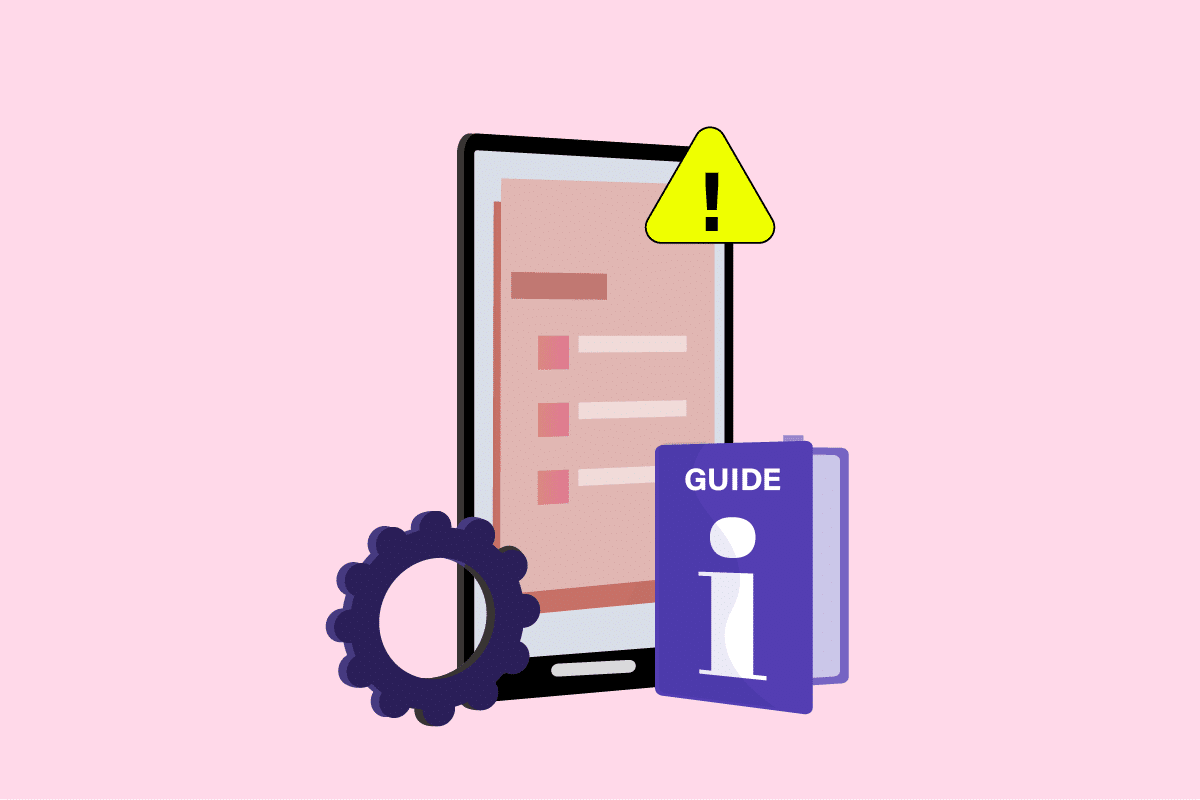
Інструкція з усунення неполадок на смартфонах Android
Зверніть увагу: Оскільки пристрої Android мають різноманітні налаштування, залежно від виробника, запропоновані методи можуть дещо відрізнятися на вашому конкретному телефоні. На зображенні представлено телефон Samsung, модель A21.
Спосіб 1: Основні методи діагностики
Перед тим як вдаватися до спеціальних методів, варто спробувати загальні підходи до усунення неполадок. Це допоможе не тільки розв’язати конкретні проблеми, а й оптимізувати роботу пристрою в цілому.
1. Зміна інтерфейсу пристрою
Іноді причиною проблем може бути саме інтерфейс, який ви використовуєте. Спробуйте усунути ці проблеми або оптимізувати налаштування за допомогою наступних рекомендацій.
Варіант I: Перезавантаження смартфона
Перезапуск є ключовим і першочерговим кроком у налагодженні роботи смартфона. Примусове перезавантаження дозволить виправити більшість збоїв і помилок. Після цього ви отримаєте оновлений інтерфейс і зможете продовжити роботу з пристроєм.
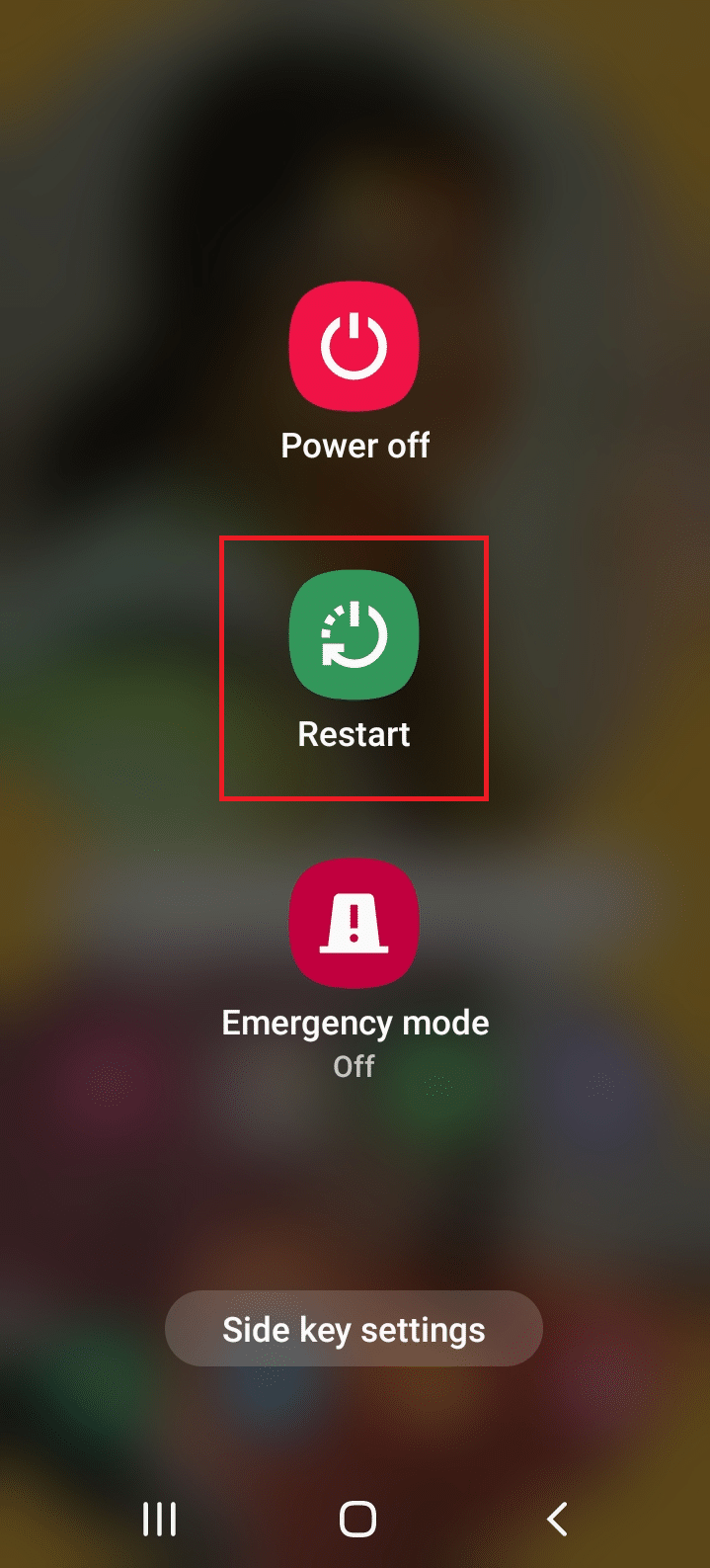
Варіант II: Скидання налаштувань смартфона
Якщо ви стикаєтеся зі значними проблемами у роботі телефона, можливо, варто спробувати скинути налаштування. Це оновить ваш пристрій, повернувши його до стану “з коробки”. Існує два типи скидання: “м’яке” (Soft Reset) і “жорстке” (Hard Reset), і ви можете обрати той, який найкраще відповідає вашій ситуації.

Варіант III: Оновлення операційної системи
Якщо виникають труднощі у роботі пристрою, спробуйте оновити його операційну систему. Оновлення можуть виправити наявні збої та надати вам оновлений інтерфейс користувача.
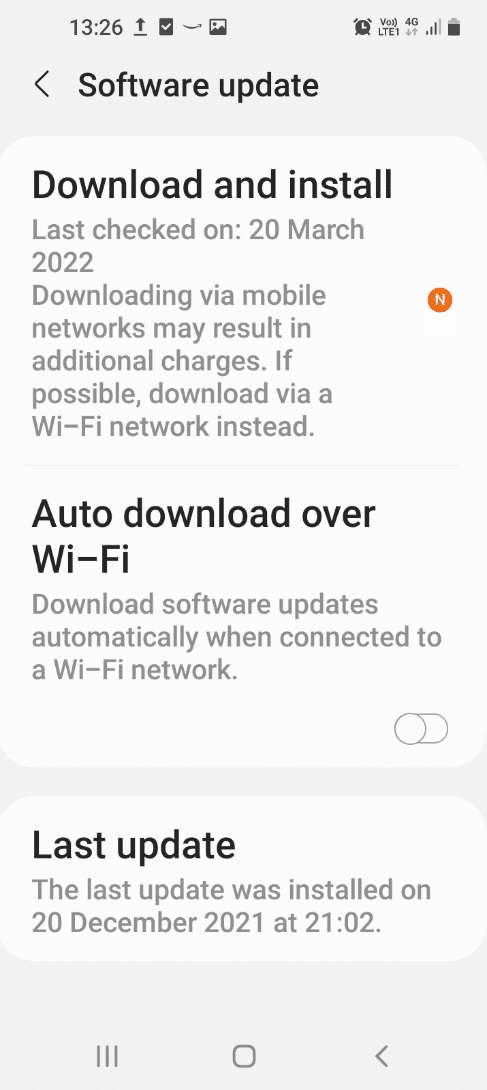
2. Зміна налаштувань сховища пристрою
Переповнене сховище може суттєво сповільнювати роботу телефона. Оптимізація налаштувань пам’яті допоможе розв’язати цю проблему.
Варіант I: Керування файлами у сховищі
Якщо ваші файли зберігаються в одній папці, як-от “Галерея”, спробуйте перемістити їх до іншого місця, наприклад, “Документи” у файловому менеджері. Це зменшить навантаження на конкретну папку та покращить швидкість роботи пристрою. Щоб навчитися правильно керувати сховищем телефона, прочитайте додаткові інструкції за посиланням.
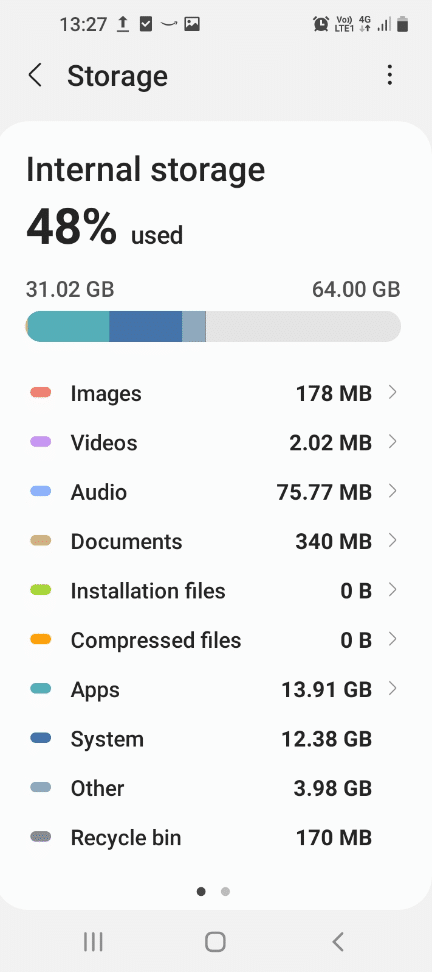
Варіант II: Повторна установка карти Micro SD
Якщо ви використовуєте карту Micro SD для розширення пам’яті, спробуйте вийняти її та знову встановити після перезавантаження пристрою. Це допоможе виправити можливі проблеми з її роботою, і ви зможете продовжити її використання. Це також хороший спосіб розв’язання проблем, пов’язаних з SD-картами.

Варіант III: Форматування карти Micro SD
Якщо ви все ще не можете використовувати карту Micro SD, спробуйте відформатувати її на комп’ютері. Це видалить усі файли з картки, і ви зможете знову використовувати її для зберігання даних. Щоб відформатувати картку, підключіть її до картридера, а потім до ПК за допомогою USB-кабелю. Відкрийте Провідник Windows (клавіші Windows + E), натисніть правою кнопкою миші на диск із картою Micro SD і виберіть “Форматувати”.
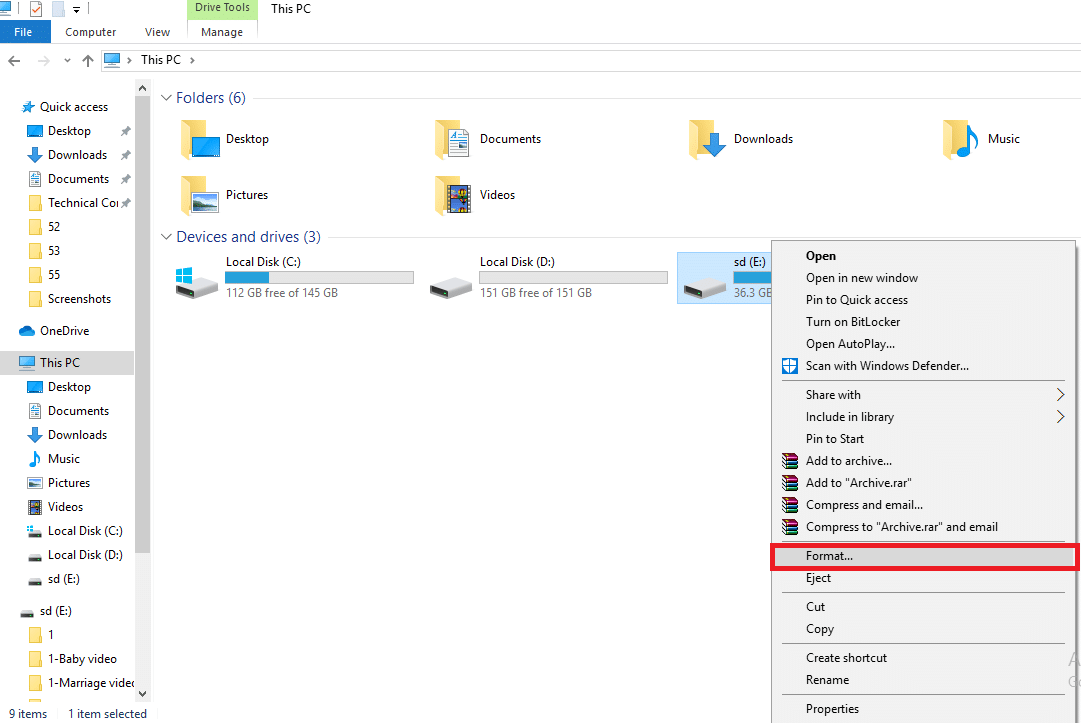
3. Звернення до виробника пристрою
Якщо жоден із зазначених методів не допоміг, останнім варіантом є звернення безпосередньо до виробника пристрою. Зв’яжіться з ними через соціальні мережі або офіційний сайт, опишіть проблему та надайте якомога більше деталей. Зазвичай відповідь можна отримати протягом декількох робочих днів.
Спосіб 2: Діагностика апаратного забезпечення та портів
Зовнішні порти є важливими точками входу до вашого телефона, і їх необхідно підтримувати в чистоті та справності. Для цього дотримуйтесь наступних рекомендацій.
1. Очищення портів пристрою
У цьому розділі ви знайдете основні рекомендації щодо очищення периферійних з’єднань на вашому смартфоні.
Варіант I: Очищення порту зарядки
Якщо ваш телефон не заряджається або кабель зарядки не фіксується в порту, вам потрібно його очистити. Ви можете використовувати зубочистку або ватну паличку для обережного очищення порту. Якщо вам не вдалося зробити це самостійно, зверніться до фахівця. Уникайте використання рідини або слизьких матеріалів для очищення портів, оскільки це може пошкодити внутрішні компоненти.

Варіант II: Очищення об’єктиву камери
Якщо ви спостерігаєте розмиті зображення або не можете сканувати документи, протріть об’єктив камери м’якою тканиною. Уникайте торкання об’єктива пальцями або використання грубих матеріалів для очищення.

2. Усунення несправностей акумулятора
Якщо проблема пов’язана з акумулятором, ви можете застосувати кілька основних методів.
Варіант I: Зарядка акумулятора
У більшості випадків телефон може не працювати, якщо він розряджений. Завжди заряджайте телефон перед використанням, особливо перед встановленням програм. Рекомендовано заряджати акумулятор до 80% для забезпечення його довговічної та ефективної роботи.

Варіант II: Заміна акумулятора
Якщо ви використовуєте старий акумулятор або він не тримає заряд, можливо, варто замінити його. Встановлення нового акумулятора може вирішити більшість проблем із живленням.
Примітка: Сучасні смартфони зазвичай мають вбудовані акумулятори, тому наведений вище метод більше підходить для старих моделей.
Спосіб 3: Налагодження мережевого з’єднання
Проблеми з мережею є досить поширеними серед користувачів Android, і їх варто врахувати в цьому посібнику. З огляду на сучасні технології, важливо знати методи виправлення цих помилок.
1. Усунення неполадок з’єднання Wi-Fi
Якщо ви використовуєте Wi-Fi як основну мережу, скористайтеся наступними порадами для вирішення проблем зі з’єднанням.
Варіант I: Перевірка підключення до Wi-Fi
Переконайтеся, що Wi-Fi увімкнено на вашому телефоні через панель швидкого доступу. Перевірте, чи під’єднано телефон до необхідної мережі та чи введено правильний пароль.
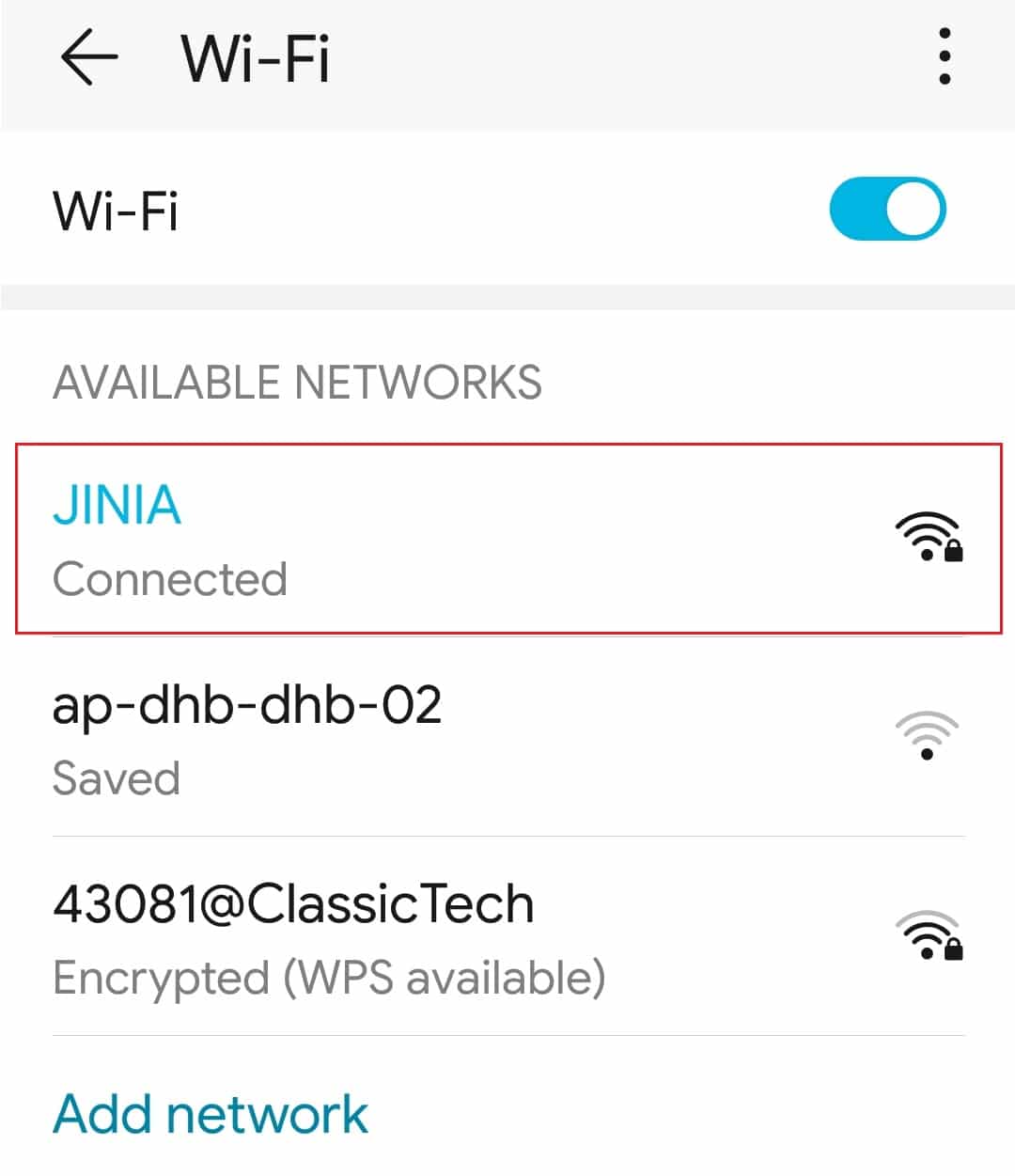
Варіант II: Розміщення пристрою ближче до маршрутизатора
Слабкий сигнал Wi-Fi може бути спричинений віддаленістю від маршрутизатора. Спробуйте переміститися ближче до нього, щоб перевірити, чи це допомагає.
Варіант III: Перезавантаження маршрутизатора
Якщо проблеми з Wi-Fi залишаються, перезавантажте маршрутизатор, відключивши його від джерела живлення, а потім знову підключивши.

2. Виправлення проблем із повідомленнями
Якщо ви бачите помилку “Повідомлення не надіслано”, спробуйте наступні методи.
Варіант I: Перевірка номера телефону
Переконайтеся, що номер телефону одержувача введено правильно. Перевірте кількість цифр та видаліть зайві коди країн, якщо вони є.
Варіант II: Повторна спроба надсилання повідомлення
Іноді повідомлення може “застрягти”. Повторно натисніть кнопку “Надіслати”, щоб переконатися, що воно дійсно відправлено.
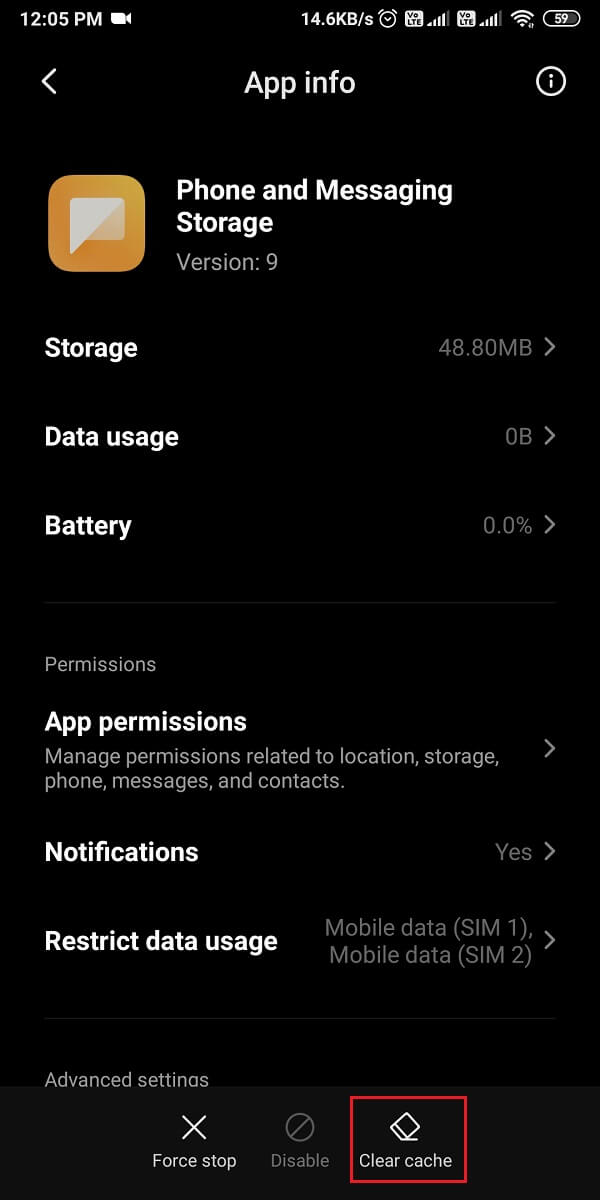
3. Налагодження мобільних даних
Тут описано методи, що допоможуть розв’язати проблеми з мобільною мережею.
Варіант I: Увімкнення мобільних даних
Якщо ви використовуєте Wi-Fi, а він працює нестабільно, використання мобільних даних може забезпечити швидше з’єднання. Увімкніть мобільні дані через меню “Налаштування” > “З’єднання” > “Використання даних” > “Мобільні дані”.
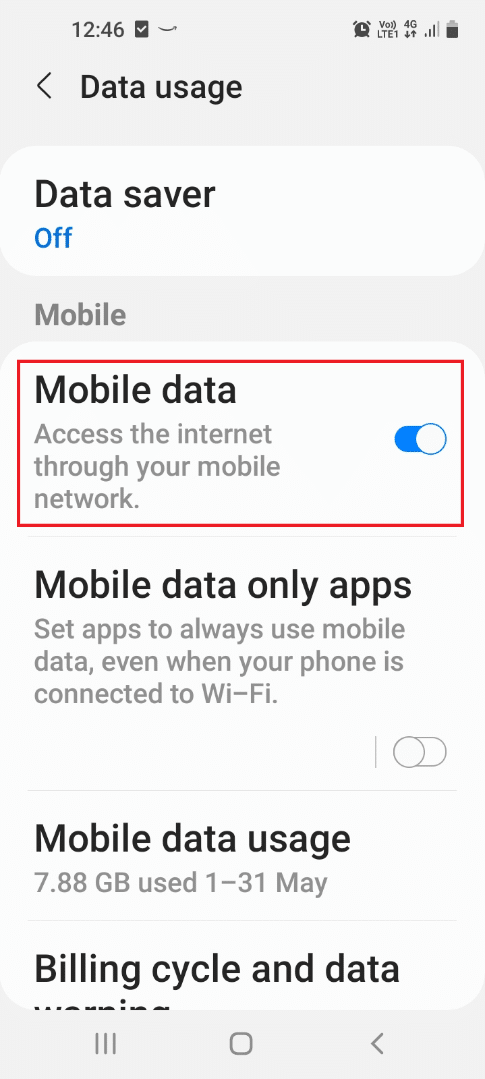
Варіант II: Зміна тарифного плану
Якщо проблеми з відправкою повідомлень залишаються, можливо, варто переглянути свій тарифний план. Зверніть увагу на пропускну здатність вашого інтернет-з’єднання.
4. Виправлення проблем з Google Apps
Сервіси Google є важливими для роботи смартфона. Якщо у вас є проблеми з ними, скористайтеся наведеними нижче порадами.
Варіант I: Повторний вхід до Google Account
Іноді ваш телефон може мати проблеми з підключенням до вашого облікового запису Google. Спробуйте вийти з облікового запису і знову увійти, використовуючи свій Gmail.
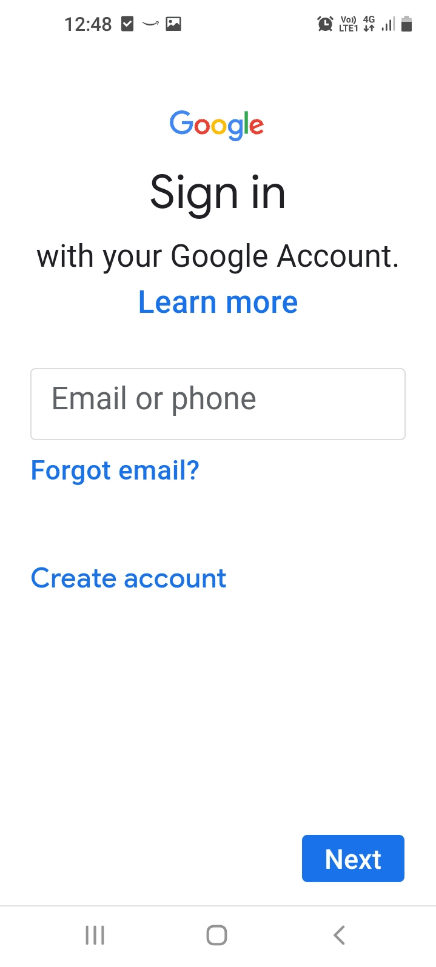
Варіант II: Вимкнення синхронізації контактів Google Drive
Якщо у вашій програмі “Контакти” є дублікати записів, це може впливати на надсилання повідомлень. Вимкніть синхронізацію контактів Google Диска в налаштуваннях програми “Контакти” або через налаштування пристрою. Для цього:
1. Перейдіть до “Налаштування” та оберіть “Облікові записи”.
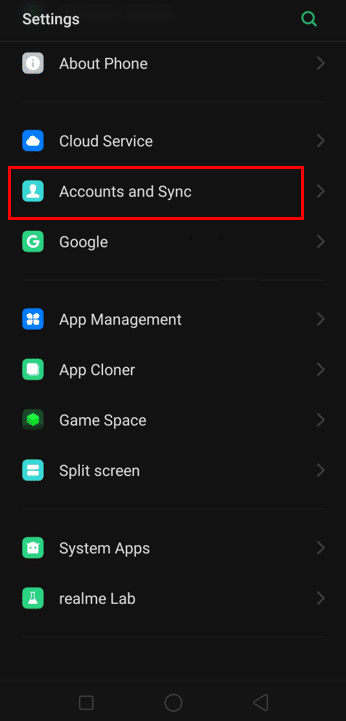
2. Перейдіть до вашого облікового запису Google.

3. Виберіть “Синхронізація облікового запису” та вимкніть синхронізацію контактів.
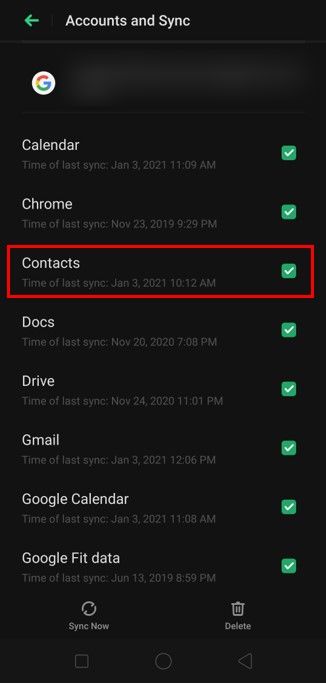
Варіант III: Вирішення проблем синхронізації Google Drive
Якщо ви використовуєте хмарні сервіси для зберігання даних, такі як Google Drive, спробуйте увімкнути синхронізацію.
Спосіб 4: Налагодження роботи програм Android
Мобільні додатки є невід’ємною частиною нашого користування смартфоном. Тому, усунення проблем з їхньою роботою є важливим аспектом цього посібника.
1. Резервне копіювання даних програм
Якщо ви хочете створити резервну копію даних своїх програм, скористайтеся цим методом. Всі ваші важливі документи будуть збережені у вибраному вами місці.

2. Очищення сховища програм
Цей розділ допоможе вам очистити пам’ять від небажаних даних і покращити продуктивність телефона.
Варіант I: Очищення кешу програм
Файли кешу допомагають швидше завантажувати додатки, але їх накопичення може уповільнити їх роботу та роботу телефона. Очистіть кеш програм, щоб збільшити їхню швидкість.
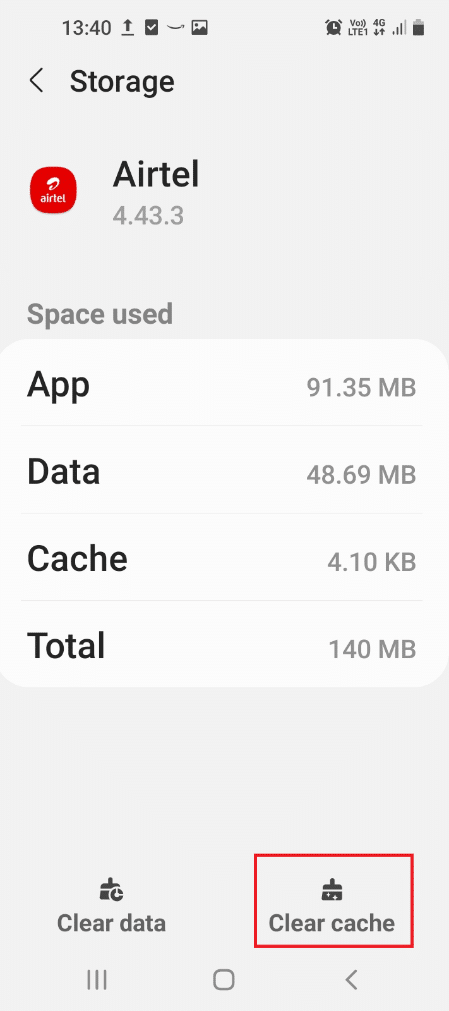
Варіант II: Видалення невикористовуваних програм
Якщо на вашому телефоні є багато програм, якими ви не користуєтеся, їх слід видалити. Вони займають пам’ять і можуть сповільнювати роботу пристрою.
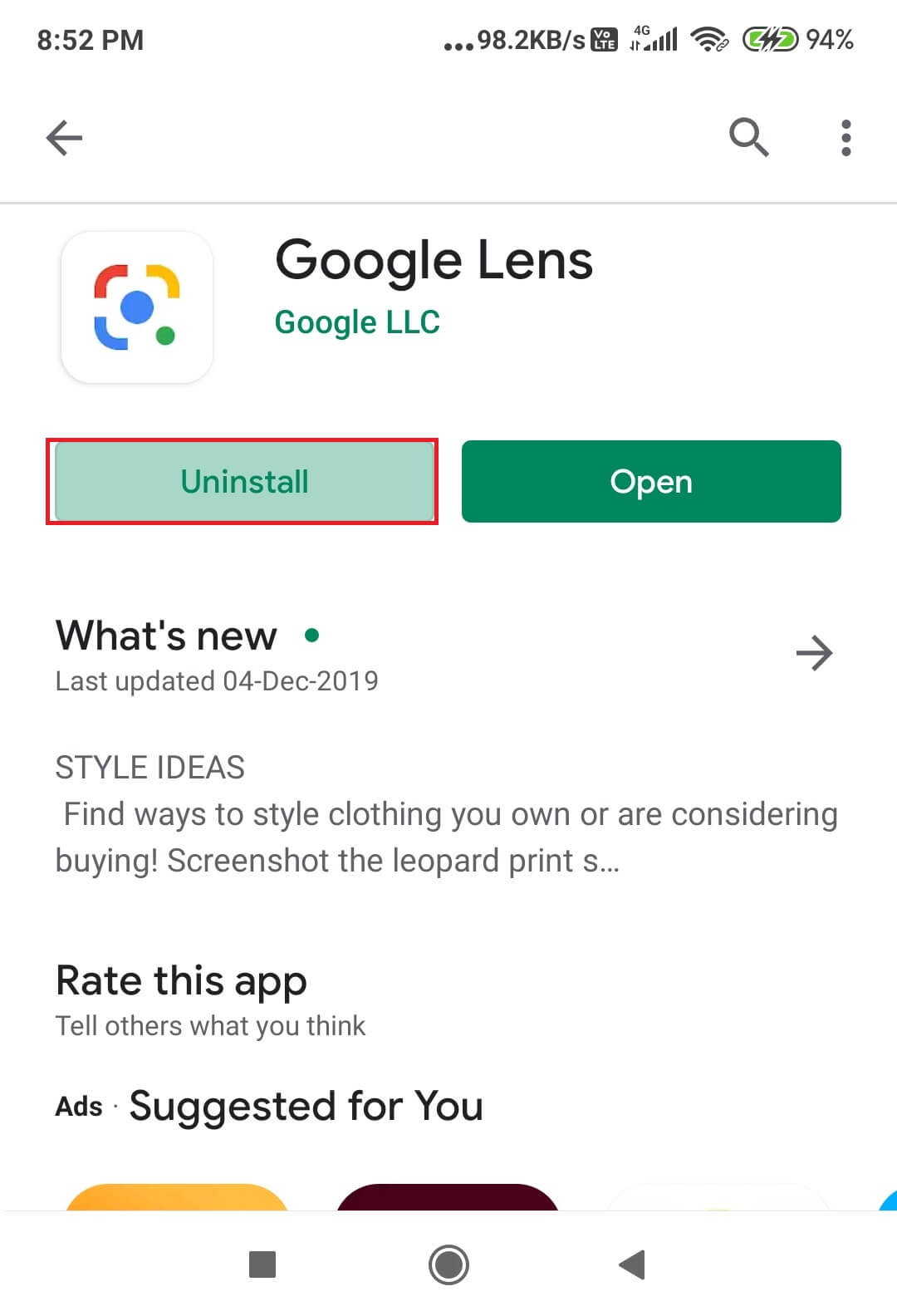
3. Налагодження роботи Google Play Store
Цей розділ допоможе вам вирішити проблеми з Google Play, магазином, через який ви встановлюєте додатки.
Варіант I: Оновлення програм
Використання застарілих версій програм може спричинити проблеми. Оновіть їх у Google Play Store, щоб усунути помилки і покращити продуктивність.
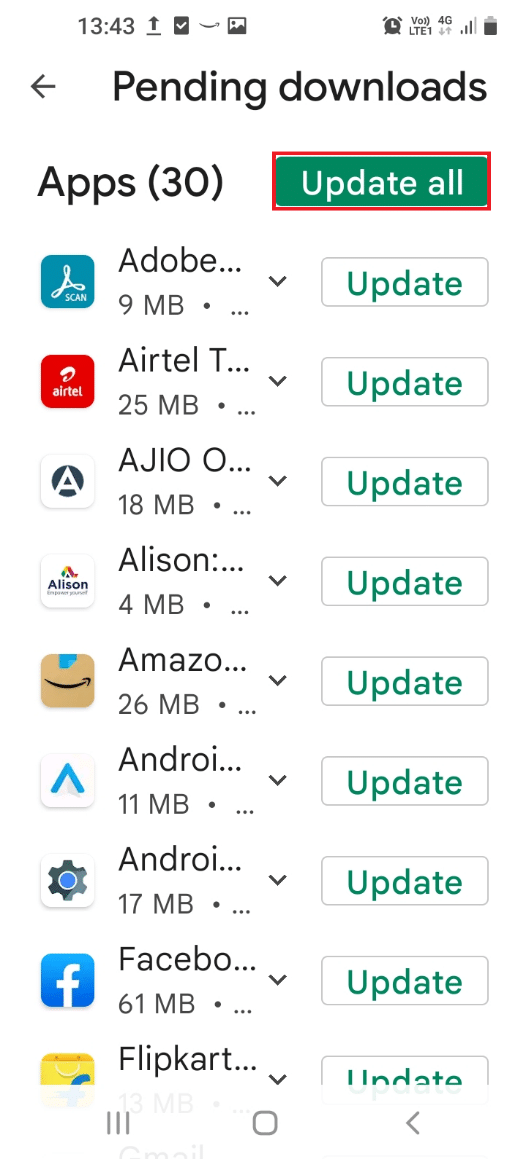
Варіант II: Перевстановлення програм
Якщо жоден з попередніх методів не допоміг, спробуйте видалити та перевстановити програми. Це видалить всі непотрібні файли та надасть вам нову версію програми. Для цього знайдіть програму в Google Play Store та натисніть “Встановити”.
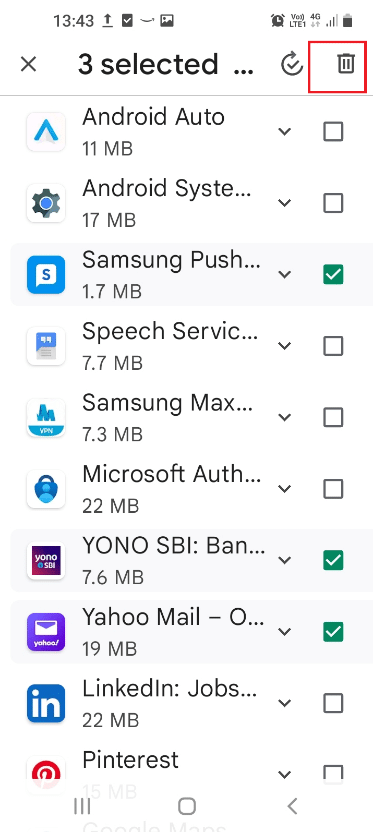
Варіант III: Вирішення проблем завантаження додатків
Якщо ви не можете завантажити додатки з Google Play, скористайтеся наступними рекомендаціями, щоб виправити цю проблему.

Спосіб 5: Зміна налаштувань пристрою
Програма “Налаштування” є важливим інструментом, який допомагає вирішувати різні проблеми. Фактично, сама програма є своєрідним посібником з усунення неполадок, оскільки має всі необхідні налаштування для виправлення помилок.
1. Включення та вимкнення мережевих налаштувань
Скористайтеся цими порадами для ввімкнення та вимкнення основних мережевих налаштувань для вирішення більшості проблем.
Варіант I: Вимкнення режиму польоту
Режим польоту може допомогти виправити проблеми з підключенням та інші помилки. Спробуйте ввімкнути та вимкнути його, як простий спосіб вирішення проблем.
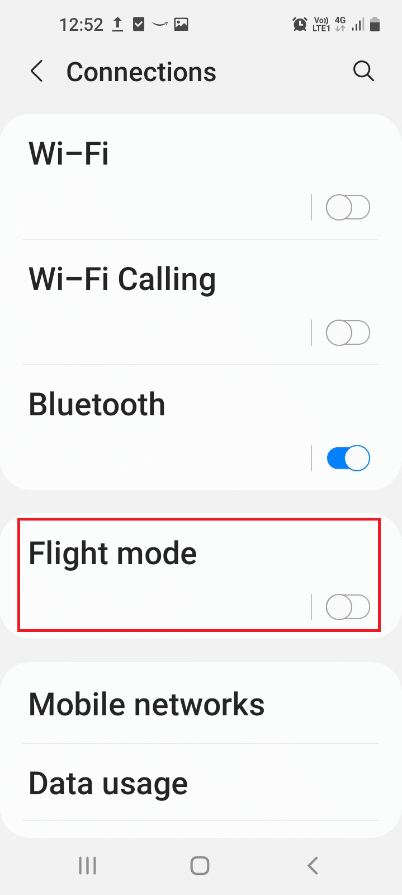
Варіант II: Перезапуск мережевого з’єднання
Якщо у вас виникають проблеми з мережею, перезапустіть усі підключення. Це допоможе не лише відновити стабільність мережі, а й усунути інші помилки, які можуть виникати на телефоні.
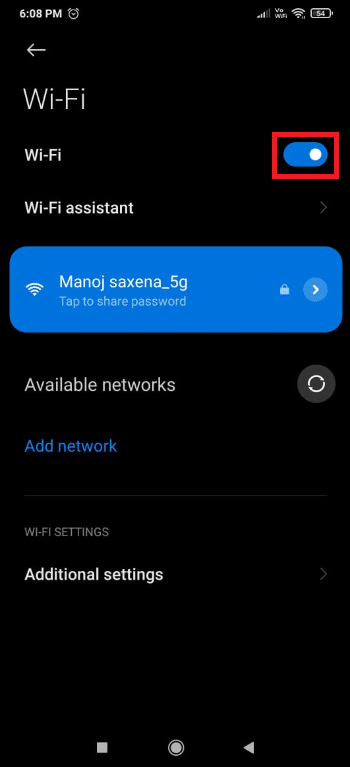
Варіант III: Вимкнення служби визначення місцезнаходження
Для використання програм, які потребують вашої географічної інформації, необхідне ввімкнення місцезнаходження. Однак, постійне використання цієї функції може впливати на роботу телефона. Щоб вирішити проблему, перейдіть у “Налаштування” > “Місцезнаходження” та вимкніть цю функцію.
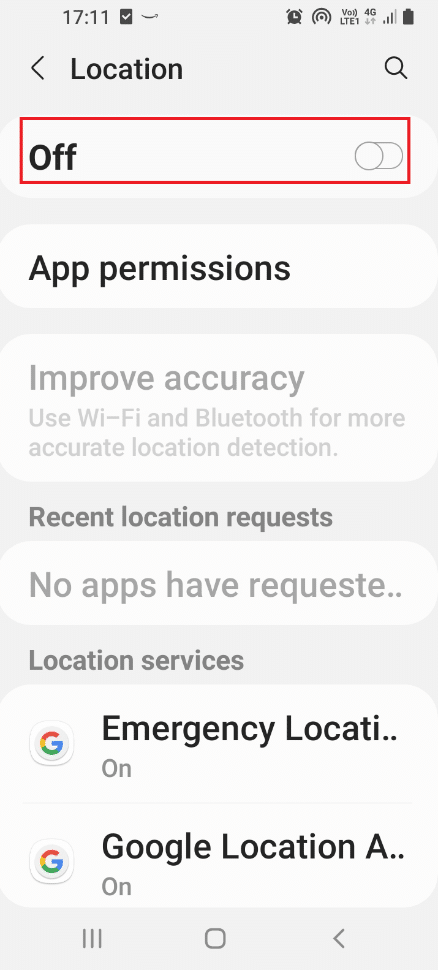
Варіант IV: Увімкнення 4G
Якщо ваш телефон використовує 3G, він може споживати багато трафіку під час обробки мультимедійних файлів. Рекомендується використовувати 4G, оскільки більшість смартфонів оновлюються, щоб підтримувати 5G.
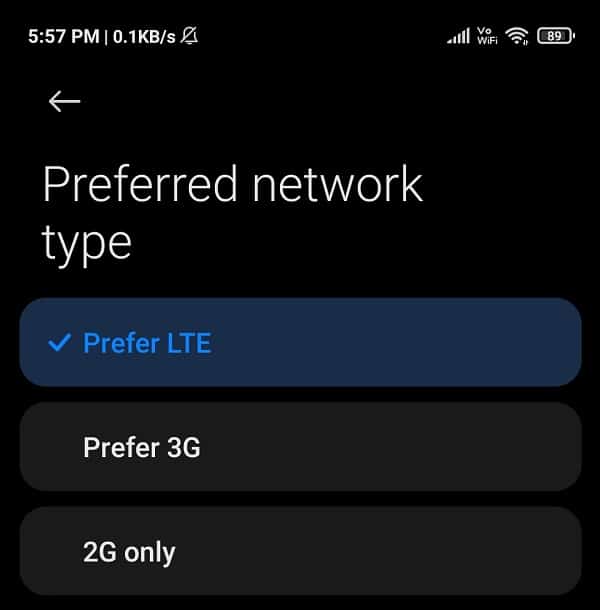
2. Налаштування параметрів дисплея
Дисплей є важливим для використання смартфона. Ось кілька методів вирішення проблем із дисплеєм.
Варіант I: Налаштування яскравості
Якщо ваш телефон перегрівається або має проблеми з пам’яттю, відрегулюйте яскравість екрана. Це допоможе заощадити заряд акумулятора та покращити продуктивність. Відкрийте “Налаштування” > “Дисплей” і змініть яскравість.
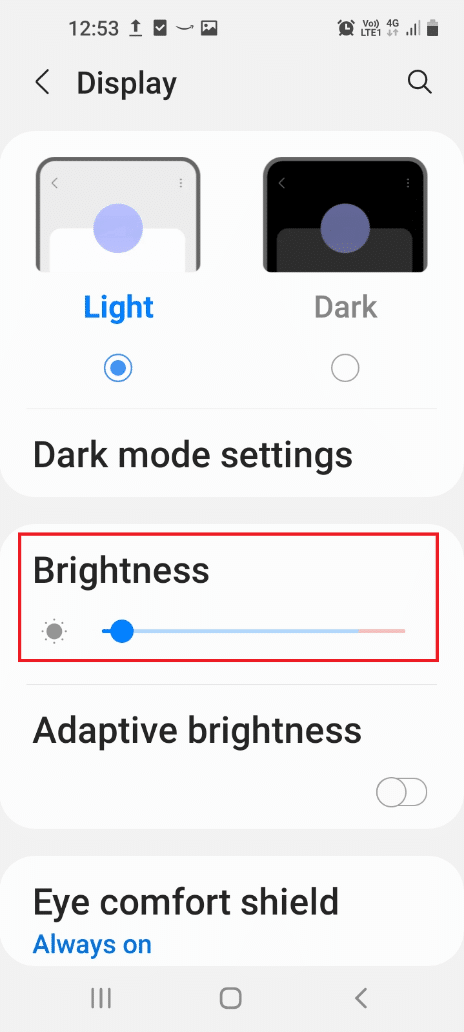
Варіант II: Увімкнення режиму енергозбереження
Якщо ви помітили постійні затримки в роботі смартфона або його швидку розрядку, увімкніть режим енергозбереження. Відкрийте “Налаштування” > “Акумулятор та пристрій” > “Акумулятор” > “Режим енергозбереження”.
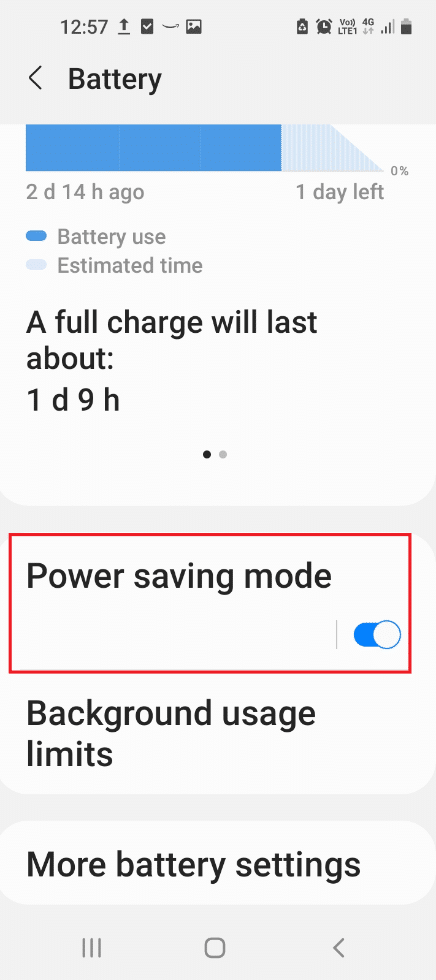
Варіант III: Встановлення часу очікування екрана
Для економії заряду акумулятора налаштуйте час, через який екран автоматично вимикається. Відкрийте “Налаштування” > “Дисплей” > “Час очікування екрана” та встановіть потрібний період.
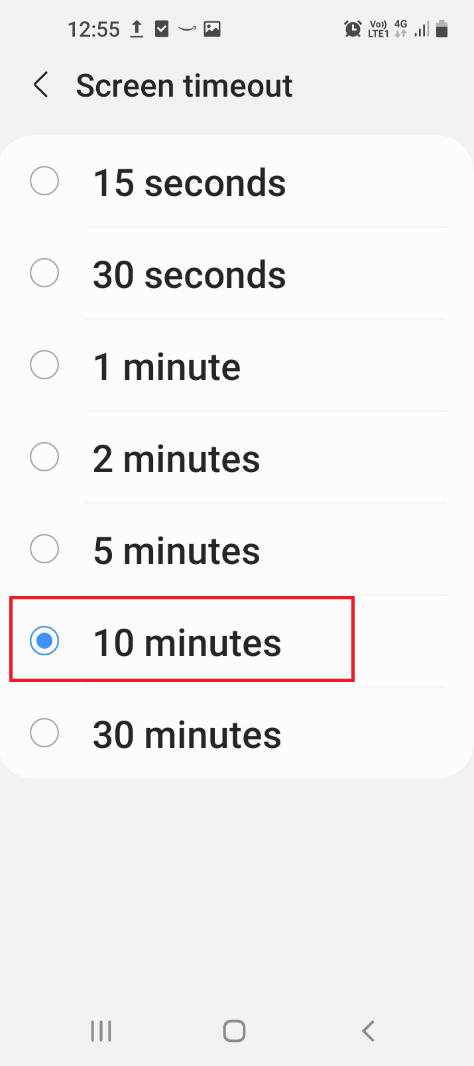
Варіант IV: Увімкнення темної теми
Темна тема також допомагає заощадити заряд акумулятора. Крім того, вона є більш комфортною для перегляду в темряві.
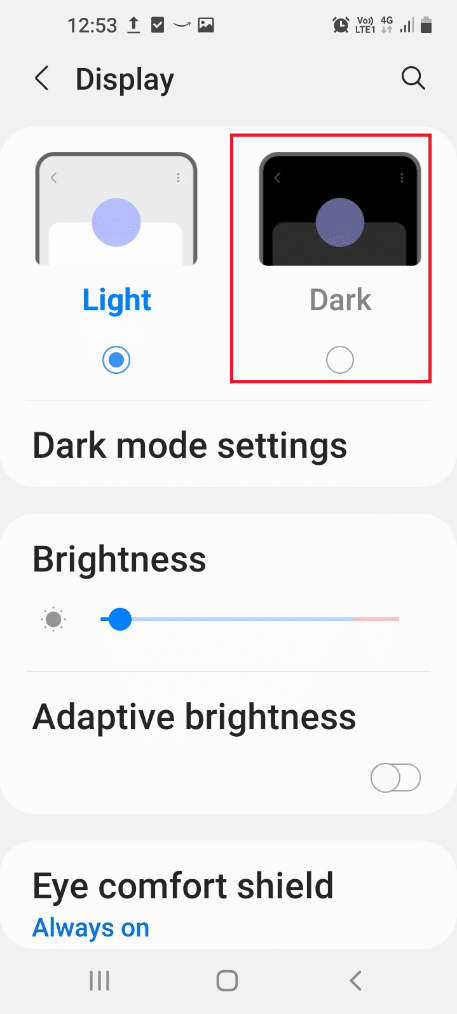
3. Налаштування параметрів інтерфейсу користувача
Тут наведено поради щодо покращення інтерфейсу користувача.
Варіант I: Збільшення розміру шрифту
Збільшення розміру шрифту може спростити читання тексту на вашому телефоні. Щоб налаштувати розмір шрифту:
1. Перейдіть у “Налаштування”.
2. Виберіть “Дисплей”.
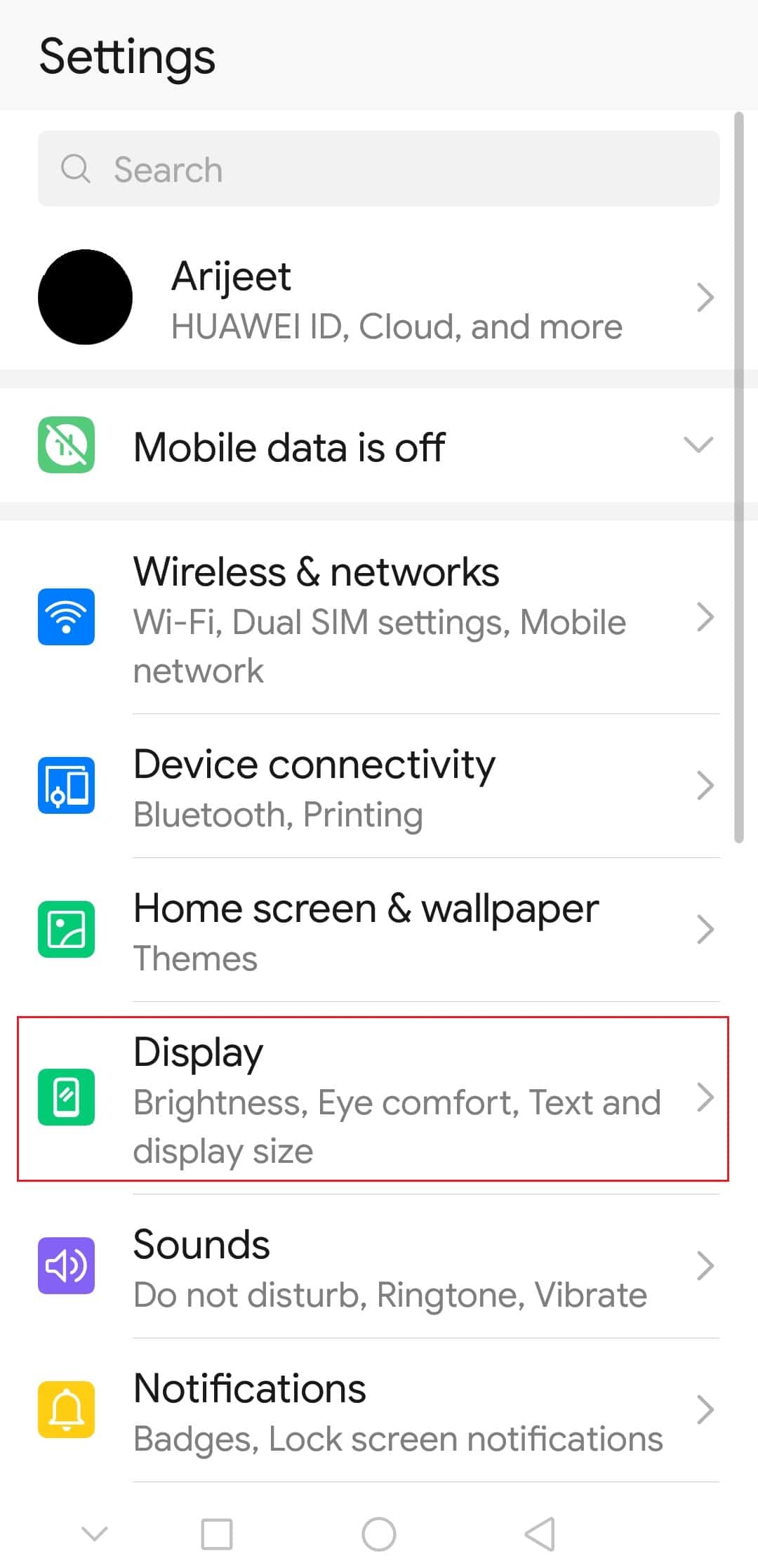
3